टीपीएम के बिना असमर्थित पीसी पर विंडोज 11 कैसे स्थापित करें
इस पोस्ट में, हम पहले बताते हैं कि आपको विंडोज 11 के लिए (Windows 11)टीपीएम(TPM) ( ट्रस्टेड प्लेटफॉर्म मॉड्यूल(Trusted Platform Module) ) की आवश्यकता क्यों है और फिर आपको बताते हैं कि टीपीएम के बिना एक असमर्थित पीसी पर विंडोज 11 कैसे स्थापित(install Windows 11 on an unsupported PC without TPM) करें ।
विंडोज 11 जल्द ही इस साल के अंत तक सभी के लिए उपलब्ध हो जाएगा! इसमें कुछ दृश्य परिवर्तन हैं, लेकिन यह पूरी तरह से नया स्वरूप नहीं है। कई विंडोज 10(Windows 10) उपयोगकर्ता पीसी हेल्थ चेकर(PC Health Checker) का उपयोग यह देखने के लिए कर रहे हैं कि उनका सिस्टम विंडोज 11 चला सकता है या नहीं(see if their system can run Windows 11) । उनमें से कुछ खुश हैं क्योंकि उनका सिस्टम विंडोज 11(Windows 11) चला सकता है , जबकि कुछ को " यह पीसी विंडोज 11 नहीं चला सकता(This PC can’t run Windows 11) " मिल रहा है। जब सवाल उठता है, " मेरा पीसी विंडोज 11 चलाने के लिए असंगत क्यों है(Why is my PC incompatible to run Windows 11) ?", कई लोगों ने कहा क्योंकि आपके कंप्यूटर में टीपीएम(TPM) नहीं है । इसलिए, इस लेख में, हम यह देखने जा रहे हैं कि आपको विंडोज 11(Windows 11) के लिए टीपीएम(TPM) की आवश्यकता क्यों है ? क्या आप टीपीएम(TPM) को बायपास कर सकते हैं ?
टीपीएम क्या है
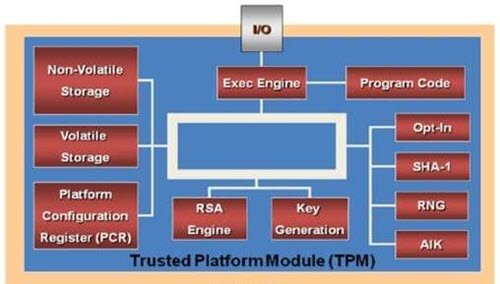
टीपीएम जो कि ट्रस्टेड प्लेटफॉर्म मॉड्यूल(Trusted Platform Module) का संक्षिप्त नाम है, एक समर्पित चिप है जिसका उपयोग क्रिप्टोग्राफ़िक कुंजियों को रखने के लिए किया जाता है। यह आपके कंप्यूटर को सुरक्षित करने के लिए है और हार्डवेयर-लेयर एन्क्रिप्शन के अलावा और कुछ नहीं है।
टीएमपी(TMP) कंप्यूटर पर दो चाबियां उत्पन्न होंगी , एंडोर्समेंट की(Endorsement Key) और स्टोरेज रूट की(Storage Root Key) । ये दोनों(Both) चाबियां सुरक्षा प्रदान करने के लिए काम करती हैं जिसे सॉफ्टवेयर के साथ हासिल नहीं किया जा सकता है।
पढ़ें: (Read: )कैसे जांचें कि आपके पास टीपीएम चिप है या नहीं?
आपको विंडोज 11 के लिए टीपीएम की आवश्यकता क्यों है?

विश्वसनीय प्लेटफार्म मॉड्यूल(Platform Module) ( टीपीएम ) (TPM)विंडोज 11(Windows 11) में सबसे प्रमुख सुरक्षा सुविधाओं में से एक है । टीपीएम(TPM) एक चिप है जिसका उपयोग गोपनीय और संवेदनशील डेटा जैसे एन्क्रिप्शन कुंजी, उपयोगकर्ता क्रेडेंशियल, और हार्डवेयर बाधा के पीछे सुरक्षित करने के लिए किया जाता है। जैसे-जैसे हमलावर स्मार्ट होते जा रहे हैं और आपके पीसी पर डेटा से छेड़छाड़ करने के लिए उन्नत तकनीकों का उपयोग कर रहे हैं, यह आपके पीसी को मैलवेयर, रैंसमवेयर और अन्य साइबर हमलों से बचाने में मदद करेगा। टीपीएम(TPM) चिप को सीपीयू(CPU) में व्यक्तिगत रूप से जोड़ा जाता है या आपके कंप्यूटर के मदरबोर्ड में एकीकृत किया जाता है।
आजकल अधिकांश कंप्यूटरों में टीपीएम(TPM) एम्बेडेड होता है। और अनजाने में, हम इस चिप का उपयोग विंडोज हैलो सहित कई सुरक्षा-संबंधी नौकरियों के लिए करते रहे हैं।(Windows Hello.)
टीपीएम(TPM) का उपयोग न केवल विंडोज हैलो फेस(Windows Hello Face) प्रमाणीकरण विधि के लिए किया जाता है बल्कि बिटलॉकर(BitLocker) के लिए भी आपकी पहचान की रक्षा के लिए किया जाता है।
माइक्रोसॉफ्ट ने विंडोज 11 चलाने के लिए टीपीएम को न्यूनतम आवश्यकता(minimum requirement to run Windows 11) बना दिया है । इसलिए, आप विंडोज 11(Windows 11) तभी चला सकते हैं, जब आपके पीसी में बिल्ट-इन टीपीएम(TPM) चिप्स हों। हालांकि कुछ हाई-एंड पीसी टीपीएम(TPM) चिप्स का उपयोग करते हैं। लेकिन, अब आपके पीसी पर विंडोज 11(Windows 11) का इस्तेमाल करना जरूरी हो गया है । नहीं तो आप विंडोज 11(Windows 11) में अपग्रेड नहीं कर पाएंगे ।
उपयोगकर्ताओं के लिए इसे आसान बनाने के लिए, टीपीएम 2.0 चिप्स को सभी प्रमाणित (TPM 2.0)विंडोज 11(Windows 11) सिस्टम में एकीकृत किया जाएगा ताकि ग्राहक विश्वास के हार्डवेयर रूट द्वारा समर्थित सुरक्षा का लाभ उठा सकें।
हार्डवेयर-लेयर सुरक्षा (Hardware-layer)सॉफ़्टवेयर(Software) की तुलना में कहीं अधिक सुरक्षित है । टीपीएम(TPM) की मदद से , आपका कंप्यूटर डिक्शनरी के हमलों से आपके पासवर्ड को सुरक्षित रखते हुए संपूर्ण डिस्क को एन्क्रिप्ट करने में सक्षम होगा। इसका उपयोग कई आईटी कंपनियों द्वारा युगों से किया जाता रहा है, लेकिन Microsoft सुरक्षा सुनिश्चित करने के लिए इसे सभी के लिए अनिवार्य बनाना चाहता है।
इसलिए, आधुनिक सीपीयू(CPUs) , सिक्योर बूट(Secure Boot) और वर्चुअलाइजेशन प्रोटेक्शन की मदद से माइक्रोसॉफ्ट(Microsoft) एंड-लेस रैंसमवेयर हमलों का मुकाबला करने की कोशिश कर रहा है, जो विंडोज(Windows) के लिए असुरक्षित है।
बढ़ते साइबर हमलों और कॉरपोरेट्स द्वारा व्यक्तिगत जानकारी चुराने की खबरों के साथ, लोग अपनी गोपनीयता को लेकर थोड़ा संशय में थे। विंडोज 11 पीसी के लिए (Windows 11)टीपीएम(TPM) को अनिवार्य बनाकर , यह साइबर हमलों से कुछ गोपनीयता और सुरक्षा सुनिश्चित कर सकता है।
टिप(TIP) : आप अपने सिस्टम की विश्वसनीय प्लेटफॉर्म मॉड्यूल(Trusted Platform Module) चिप जानकारी का पता लगाने के लिए विंडोज 11 में टीपीएम डायग्नोस्टिक्स टूल का उपयोग कर सकते हैं।(TPM Diagnostics Tool in Windows 11)
टीपीएम(TPM) के बिना असमर्थित पीसी पर विंडोज 11(Windows 11) कैसे स्थापित करें
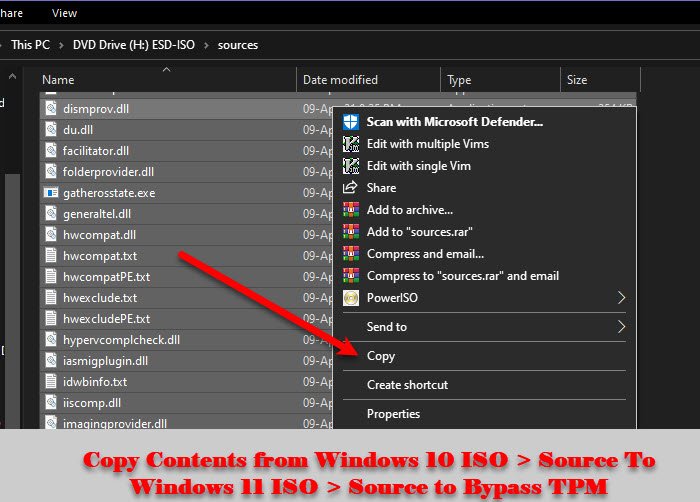
हां, आप टीपीएम(TPM) को बायपास कर सकते हैं और हम ऐसा करने के सबसे सरल तरीके दिखाने जा रहे हैं। आपको कुछ फ़ाइलों को Windows 10 ISO से Windows 11 में स्थानांतरित करने की प्रतिलिपि बनाने की आवश्यकता है । तो, टीपीएम(TPM) को बायपास करने के लिए दिए गए चरणों का पालन करें ।
- (Download)Microsoft.com से (Microsoft.com)विंडोज मीडिया क्रिएशन(Windows Media Creation) टूल डाउनलोड करें ।
- विंडोज 10 आईएसओ (Windows 10 ISO ) फाइल डाउनलोड करने के लिए मीडिया क्रिएशन(Media Creation) टूल का इस्तेमाल करें ।
- अब, विंडोज 10 (Windows 10) आईएसओ(ISO) पर राइट-क्लिक करें और माउंट चुनें।(Mount.)
- इस पीसी (This PC ) पर जाएं और माउंटेड फाइल को खोलें।
- स्रोत (Sources ) फ़ोल्डर में जाएं , सभी सामग्री ( Ctrl + AInstall.esd को छोड़ दें (किसी विशेष फ़ाइल को अचयनित करने के लिए, उस पर कर्सर ले जाएँ, और Ctrl + Space ), और उन्हें कॉपी करें।
- अब, कॉपी किए गए आइटम को विंडोज 11 (Windows 11)आईएसओ के (ISO)सोर्स(Sources) फोल्डर में पेस्ट करें , अगर यह फाइलों को बदलने की अनुमति मांगता है, तो इसे दें और इंस्टॉलेशन प्रक्रिया पूरी होने तक प्रतीक्षा करें।
पढ़ें(Read) : असमर्थित हार्डवेयर पर विंडोज 11 कैसे स्थापित करें ।
आप वैकल्पिक विधि का पालन करके टीपीएम(TPM) आवश्यकता जांच को बायपास भी कर सकते हैं
असमर्थित उपकरणों पर, जब आप विंडोज 11(Windows 11) को स्थापित करने का प्रयास करते हैं, तो आपको एक संदेश दिखाई दे सकता है - यह पीसी विंडोज 11 नहीं चला(This PC cant run Windows 11) सकता है ।
अब कमांड प्रॉम्प्ट(Command Prompt) खोलने के लिए Shift+F10 । regedit.exe खोलने(open regedit.exe) और रजिस्ट्री कुंजी को संशोधित करने के लिए इसका उपयोग करें ।
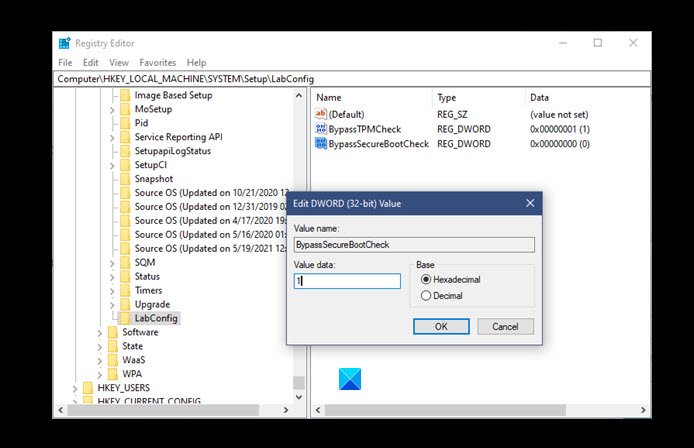
निम्न पथ पर जाएँ और एक नई कुंजी LabConfig बनाएँ(LabConfig) :
HKEY_LOCAL_MACHINE\SYSTEM\Setup
LabConfig कुंजी में , निम्न मानों के साथ दो नए DWORD बनाएँ :(DWORDs)
- बाईपासटीपीएमचेक - 00000001
- बाईपास सिक्योरबूटचेक - 00000001
सुरषित और बहार।
अब, विंडोज 11 को(Windows 11) स्थापित करने का पुनः प्रयास करें । उम्मीद है(Hopefully) , आप इन चरणों के साथ टीपीएम(TPM) को बायपास करने में सक्षम होंगे ।
टिप(TIP) : यह पोस्ट आपको रूफस का उपयोग करके विंडोज 11 इंस्टालेशन या इनप्लेस अपग्रेड के दौरान टीपीएम और सिक्योर बूट को आसानी से बायपास कर देगी।
संबंधित(Related) : विंडोज 11 को स्थापित करने के लिए हाइपर-वी में टीपीएम को कैसे सक्षम(enable TPM in Hyper-V to install Windows 11) करें ।
Related posts
फिक्स पीसी को विंडोज 11 स्थापित करते समय टीपीएम 2.0 त्रुटि का समर्थन करना चाहिए
विंडोज 11 में टीपीएम डायग्नोस्टिक्स टूल को कैसे सक्षम और उपयोग करें
विंडोज 11 को स्थापित करने के लिए हाइपर-वी में टीपीएम को कैसे सक्षम करें
विश्वसनीय प्लेटफ़ॉर्म मॉड्यूल (TPM) क्या है और यह कैसे काम करता है?
प्रसंग मेनू संपादक: Windows 11 में प्रसंग मेनू आइटम जोड़ें, निकालें
चेकिट टूल आपको बताएगा कि आपका पीसी विंडोज 11 का समर्थन क्यों नहीं करता है
विंडोज 11 को अपने कंप्यूटर पर इंस्टॉल होने से कैसे रोकें
विंडोज 11 में डायनामिक रिफ्रेश रेट फीचर कैसे काम करता है
विंडोज 11 पर लिनक्स के लिए विंडोज सबसिस्टम कैसे स्थापित करें
विंडोज 11 में विंडोज टूल्स कैसे खोलें
विंडोज 11 से विंडोज 10 में डाउनग्रेड कैसे करें
व्यवसाय और उद्यम के लिए Windows 11 - नई सुविधाएँ
विंडोज 11 रिलीज की तारीख, मूल्य, हार्डवेयर आवश्यकताएँ
विंडोज 11 इनसाइडर प्रीव्यू कैसे प्राप्त करें अभी बनाएं
चिपसेट और मदरबोर्ड जो विंडोज 11 ऑपरेटिंग सिस्टम को सपोर्ट करते हैं
विंडोज 11 पर अलग-अलग डेस्कटॉप पर अलग-अलग वॉलपेपर कैसे सेट करें?
विंडोज 11 पर पेन मेन्यू टास्कबार आइकन कैसे दिखाएं?
विंडोज 11 में फोकस सत्र को कैसे सक्षम और उपयोग करें
विंडोज 11 पर स्टार्ट मेन्यू में सबसे ज्यादा इस्तेमाल होने वाले ऐप्स को कैसे दिखाएं या छिपाएं
ऑनलाइन टूल या मुफ्त सॉफ्टवेयर का उपयोग करके विंडोज 11 में पीडीएफ पेज कैसे क्रॉप करें
